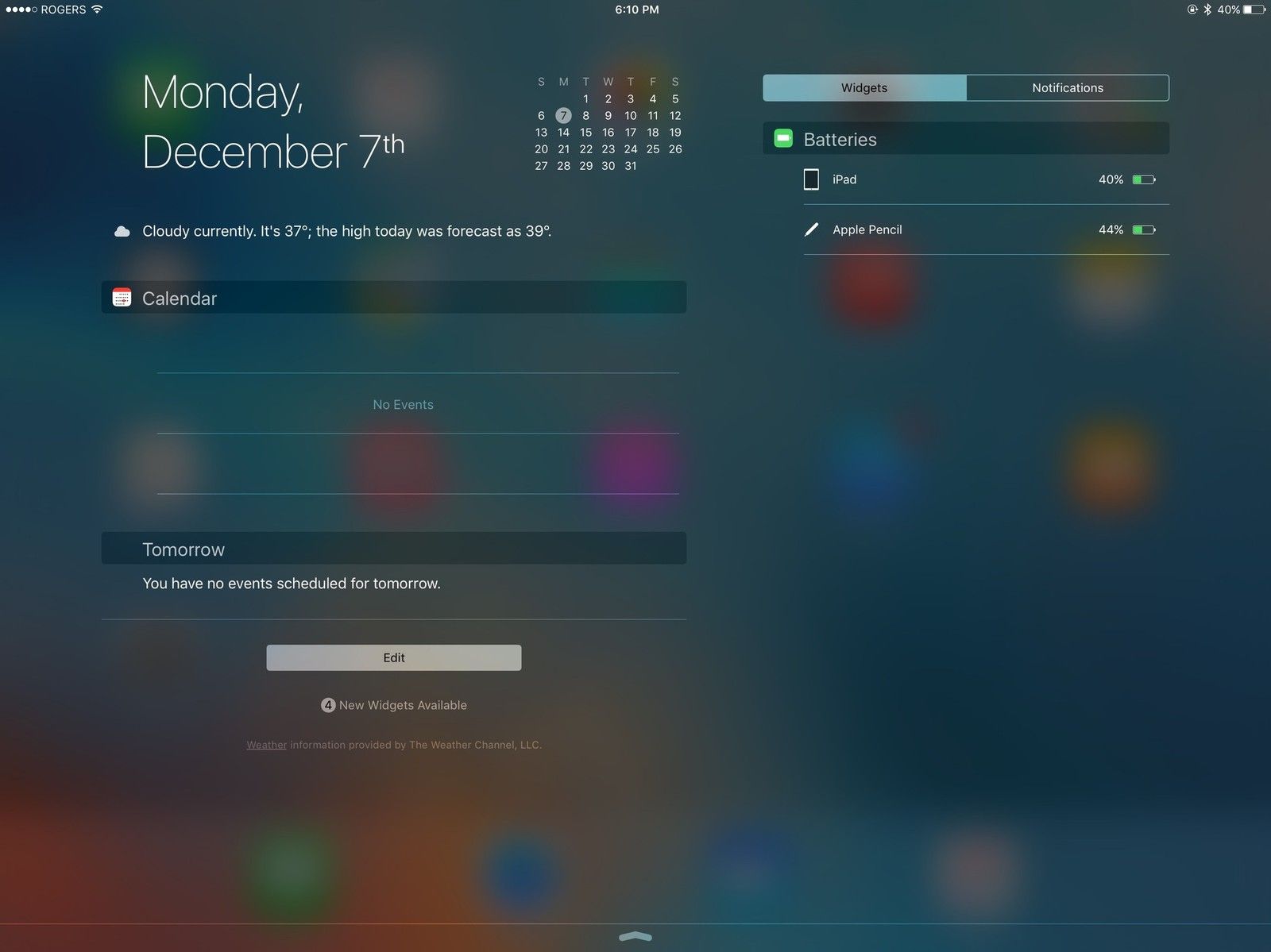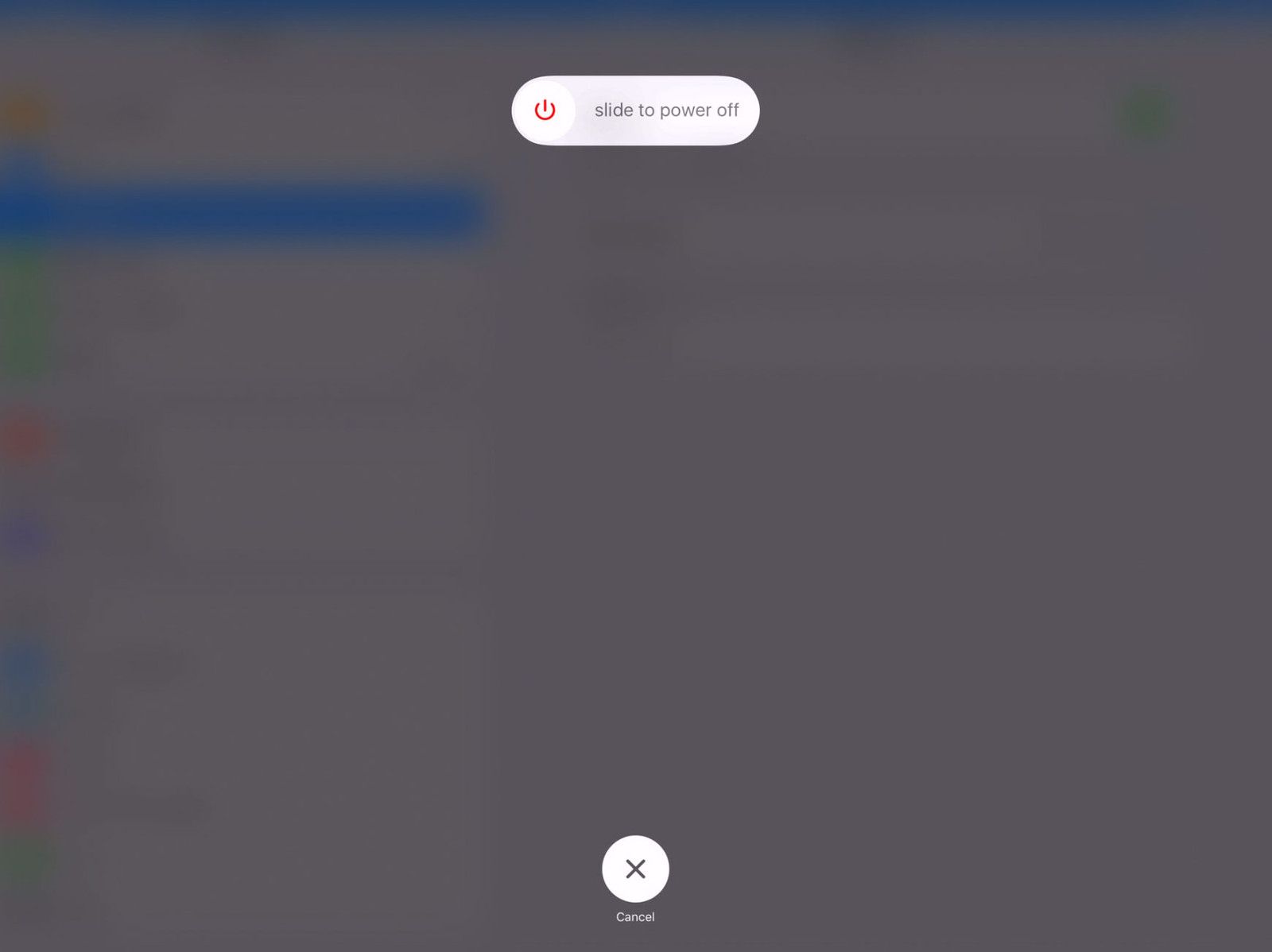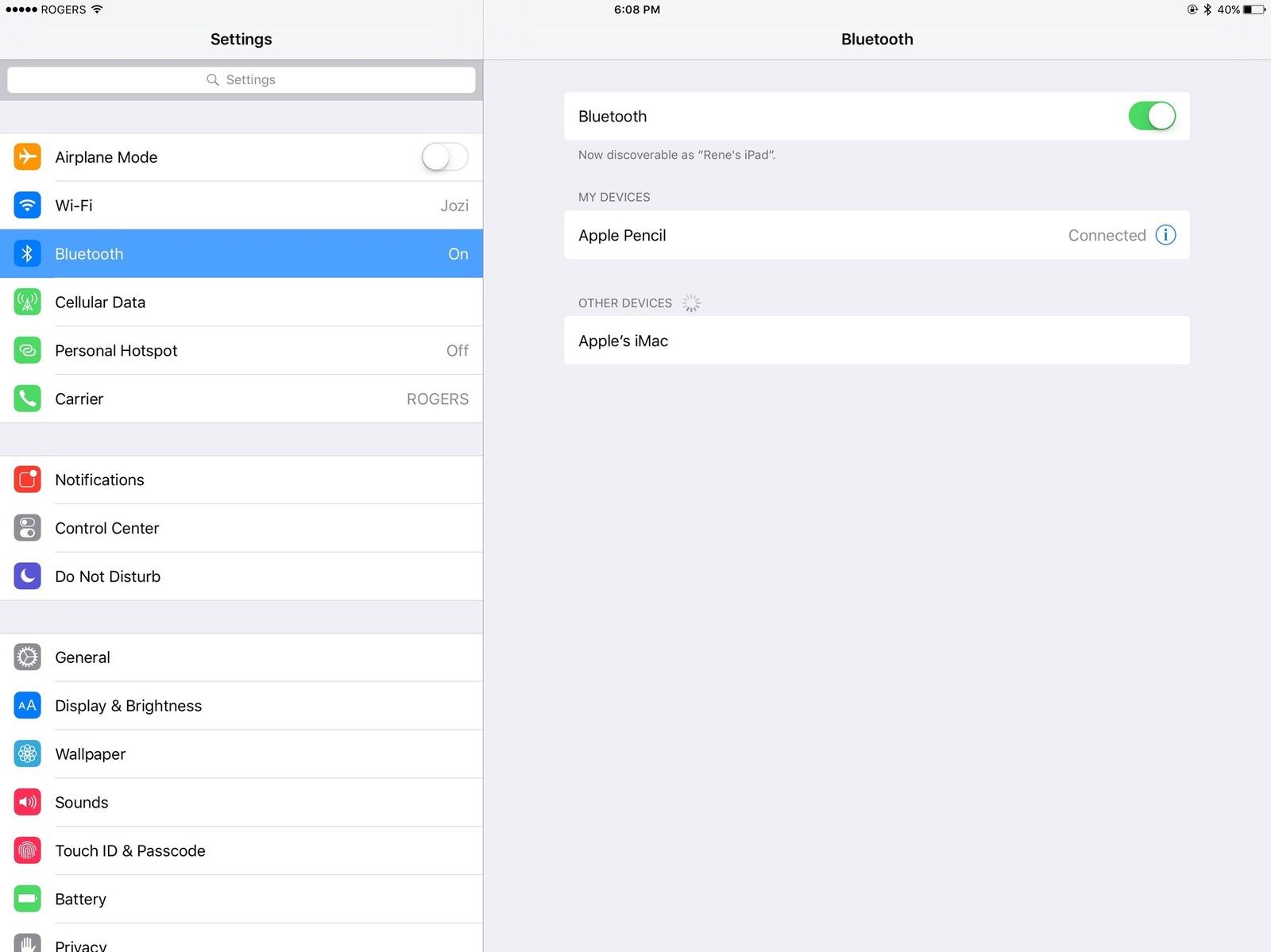- Apple Pencil не работает? Вот как это исправить! |
- Затянуть перо
- перезарядка
- перезагрузка
- Ремонт
- Связаться с Apple
- Ваши исправления?
- ФИКСИРОВАТЬ: Карандаш Apple не работает? Попробуйте эти исправления — 2021
- Этот нежный взгляд (VR) (Июль 2021).
- Table of Contents:
- Проверьте аккумулятор
- Bluetooth выключен
- Bluetooth не подключен
- Изношен карандашный наконечник
- Приложение не поддерживает Apple Pencil
- Не поддерживаемая модель iPad
- Время контакта с AppleCare
- Pencil Apple не работает? Попробуйте эти исправления
- Apple Pencil не работает? Вот как это исправить
- 1. Проверка батареи
- 2. Проверьте совместимость Apple Pencil с iPad
- 3. Убедитесь, что Bluetooth включен
- 4. Перезагрузите свой iPad
- 5. Повторно соедините Apple Pencil
- 6. Проверьте перо Apple Pencil
- 7. Приложение не поддерживает Apple Pencil
Apple Pencil не работает? Вот как это исправить! |
Чаще всего Apple Pencil просто работает. Но если у вас есть проблема с тем, что стилус Apple не отвечает в приложениях, исчезает из меню батареи Центра уведомлений или отказывается включаться, у нас есть несколько простых советов, которые помогут вам восстановить его в исправном состоянии.
Затянуть перо
Перо Apple Pencil отрывается. Это потому, что он со временем изнашивается, и вам необходимо заменить замену, которая входит в комплект поставки. Это также означает, что он может ослабнуть, и вам нужно будет подтянуть его, чтобы он снова заработал. Это не займет много усилий, и вы никогда не должны применять слишком много давления. Просто убедитесь, что он включен и правильно затянут.
Если это сработало, вы вернулись к работе. Если нет, продолжайте читать дальше!
перезарядка
Далее мы должны убедиться, что батарея вашего Apple Pencil заряжена. Это самая глупая вещь, но это случается. Тянуть вниз Центр уведомлений и найдите свой Apple Pencil под батареи.
Если у вас полностью разрядился аккумулятор или вы недавно не пользовались своим карандашом, может потребоваться до десяти минут для правильной зарядки стилуса и его появления в Центре уведомлений. Не паникуйте, если вы не видите это сразу; просто дай ему зарядиться.
Как зарядить свой Apple Pencil
Если вы заряжали свой Apple Pencil более 20 минут и по-прежнему не видите его в Центре уведомлений, продолжайте читать.
перезагрузка
Иногда, это не вина Apple Pencil, а iPad Pro, и хорошая старомодная перезагрузка может помочь снова запустить и запустить. Вы можете включить или выключить iPad Pro в обычном режиме или выполнить полную перезагрузку, если считаете, что вам это нужно. В любом случае, все должно заработать снова.
Как перезагрузить и сбросить настройки iPad Pro
Если нет, давайте продолжим …
Ремонт
Если ваш Карандаш по-прежнему не отвечает, возможно, пришло время проверить настройки Bluetooth, чтобы убедиться, что Карандаш подключен, а если нет, подключить его повторно.
Как переназначить ваш Apple Pencil
Если вы повторно соединили свой карандаш, и он все еще не работает, возможно, пришло время связаться с профессионалами.
Связаться с Apple
Если вы считаете, что у вас есть неисправный Карандаш или что-то случилось, что делает его неисправным, вы можете отнести его в Apple Retail Store для дальнейшего устранения неполадок или прямого обмена. Если вы не живете рядом с Apple Retail Store, вы также можете позвонить в AppleCare по телефону 1-800-MY-APPLE для ремонта или замены почты или посетить веб-сайт Apple.
Как получить помощь для вашего Apple Pencil
Ваши исправления?
Если у вас возникли проблемы с Apple Pencil, и одно из приведенных выше исправлений сработало для вас, сообщите нам! И если у вас есть другой совет или хитрость, которые помогли вам вернуть свой карандаш в онлайн, мы тоже хотели бы услышать об этом.
Источник
ФИКСИРОВАТЬ: Карандаш Apple не работает? Попробуйте эти исправления — 2021
Этот нежный взгляд (VR) (Июль 2021).
Table of Contents:
Вы собираетесь сесть за свой iPad и сделать мозговой штурм на следующей блестящей идее, когда Apple Pencil начнет действовать. Существует несколько возможных причин, по которым ваш Apple Pencil не работает. Ниже приведены несколько идей по устранению неполадок, чтобы вернуть Apple Pencil в рабочий режим.
Проверьте аккумулятор
Ваш Apple Pencil не заряжается? Может ли батарея на вашем Apple Pencil быть мертвой? Чтобы проверить, заряжен ли ваш карандаш, выполните следующие действия:
Проверить Виджеты посмотрите на iPad для статуса батареи. Вы можете найти виджеты в Сегодня Просмотр, Чтобы попасть туда, проведите пальцем прямо от Главная экран, экран блокировки или пока вы смотрите на свой Уведомления.
Вы должны увидеть батареи виджет. Если нет, убедитесь, что у вас есть Карандаш с Bluetooth.
Если аккумулятор показывает 0%, подключите его, перезарядите и повторите попытку.
Bluetooth выключен
Как упоминалось в разделе «Проверка батареи», если ваш Apple Pencil не отображается в списке устройств под виджетами батареи или вообще отсутствует виджет «Аккумулятор», скорее всего, Bluetooth отключен. Чтобы проверить это, выполните следующие действия:
На iPad, нажмите настройки.
Нажмите блютуз.
Коснитесь переключателя, чтобы включить Bluetooth.
Если вы не можете заставить его включить, или вы видите значок поворота / загрузки, перезапустите iPad, а затем повторите попытку.
Это также отличный способ устранения неполадок Bluetooth.
Bluetooth не подключен
Если ваш Apple Pencil не спаривается, или ваш iPad не потерял спаривание, повторный процесс сопряжения Bluetooth может решить ваши проблемы с Apple Pencil.
Убедитесь, что iPad включен, разблокирован, а Bluetooth включен.
Если вы видите свой карандаш Apple, вам может потребоваться повторная пара.
Нажмите «Карандаш Apple», затем выберите Забудьте об этом устройстве.
Освободите свой карандаш от Apple и подключите его к порту молнии iPad.
Запрос на сопряжение Bluetooth должен появиться диалог. Нажмите пара для начала процесса сопряжения.
Если диалоговое окно сверху не отображается, продолжите поиск дополнительных проблем.
Изношен карандашный наконечник
Если ваш Apple Pencil ведет себя беспорядочно или вообще не работает, кончик карандаша может быть изношен. Замена наконечника проста.
Несмотря на то, что наконечник карандаша не имеет точного времени, многие владельцы заменяют его, когда ощущение, отделка или функциональность начинают уменьшаться. Если отделка или ощущение грубой или наждачной бумаги, вы должны заменить наконечник карандаша, так как он может поцарапать поверхность вашего iPad.
Отвинтите наконечник в направлении против часовой стрелки до упора.
Замените новый наконечник, завинтив наконечник по часовой стрелке, пока он не почувствует себя в безопасности в вашем карандаше.
Приложение не поддерживает Apple Pencil
Не все приложения полностью поддерживают карандаш. Чтобы убедиться, что ваш Apple Pencil работает, откройте известное поддерживаемое приложение. Приложение Notes — это надежный и отличный выбор для тестирования вашего карандаша, и он должен быть на вашем домашнем экране. Если это не так, вам нужно будет загрузить и переустановить его.
Не поддерживаемая модель iPad
Если ваш Apple Pencil все еще не работает, убедитесь, что ваш iPad поддерживает его. Apple Pencil работает с 9,7-дюймовым iPad-2018 и со всеми моделями iPad Pro. Если ваш iPad не является одной из этих моделей, ваш iPad не поддерживает Apple Pencil и не будет работать.
Время контакта с AppleCare
Если вы выполнили все описанные выше шаги по устранению неполадок, возможно, пришло время связаться с AppleCare; Apple Pencil имеет годовую ограниченную гарантию. Если ваш карандаш больше не покрывается гарантией, для Apple стоимость батареи составляет 29 долларов США. Вы можете либо взять его в свой местный магазин Apple Retail, либо позвонить в AppleCare по телефону 1-800-MY-APPLE. Вы также можете посетить веб-сайт Apple для ремонта или замены почты.
Источник
Pencil Apple не работает? Попробуйте эти исправления
Вы собираетесь сесть за свой iPad и сделать мозговой штурм на следующей блестящей идее, но заметили, что Apple Pencil перестал работать. Существует несколько возможных причин, по которым ваш Apple карандаш не работает. Ниже приведены несколько идей по устранению неполадок, чтобы вернуть Apple Pencil в рабочий режим.

Ваш Apple карандаш не заряжается? Может ли батарея на вашем Apple Pencil быть мертвой? Чтобы проверить, заряжен ли ваш карандаш, выполните следующие действия:
1. Проверьте вид виджета на iPad и посмотрите на статус батареи. Виджеты можно найти в представлении «Сегодня». Чтобы попасть туда, проведите пальцем прямо с главного экрана, экрана блокировки или пока вы смотрите на свои уведомления.
2. Вы должны увидеть виджет «Батареи». Если нет, убедитесь, что у вас он включен, настройка карандаша с Bluetooth.

3. Если аккумулятор показывает 0%, подключите его, перезарядите и повторите попытку.
Как упоминалось в разделе «Проверка батареи», если ваш Apple Pencil не отображается в списке устройств под виджетами батареи или вообще отсутствует виджет «Аккумулятор», скорее всего, Bluetooth отключен. Чтобы проверить это, выполните следующие действия:
1. На iPad нажмите «Настройки».
2. Нажмите Bluetooth.
3. Коснитесь переключателя, чтобы включить Bluetooth.

4. Если вы не можете заставить его включиться, или вы видите значок поворота / загрузки, перезапустите iPad, а затем повторите попытку.
Bluetooth не подключен
Если ваш Apple Pencil не спаривается, или ваш iPad не потерял спаривание, повторный процесс сопряжения с Bluetooth может решить ваши проблемы с Apple карандашом.
1. Убедитесь, что iPad включен, разблокирован, а Bluetooth включен.
2. Если вы видите свой карандаш Apple, вам может потребоваться повторное создание пары.
3. Нажмите «Карандаш Apple», затем выберите «Забыть это устройство».
4. Освободите свой карандаш от Apple и подключите его к порту молнии iPad.
5. Запрос Bluetooth Сопряжение должно появиться диалоговое окно. Нажмите «Создать пару», чтобы начать процесс сопряжения.

6. Если диалоговое окно сверху не отображается, продолжите поиск дополнительных проблем.
Изношен карандашный наконечник
Если ваш Apple Pencil ведет себя беспорядочно или вообще не работает, кончик карандаша может быть изношен. Замена наконечника проста.
1. Отвинтите наконечник в направлении против часовой стрелки до упора.
2. Замените старый наконечник на новый, завинтив наконечник по часовой стрелке, пока он не почувствует себя в безопасности в вашем карандаше.
Приложение не поддерживает Apple Pencil
Не все приложения полностью поддерживают карандаш. Чтобы убедиться, что ваш Apple Pencil работает, откройте известное поддерживаемое приложение. Приложение Notes — это надежный и отличный выбор для тестирования вашего карандаша, и оно должно быть на вашем домашнем экране. Если это не так, вам нужно будет загрузить и переустановить его.
Не поддерживаемая модель iPad
Если ваш Apple Pencil все еще не работает, убедитесь, что ваш iPad поддерживает его. Apple Pencil работает с 9,7-дюймовым iPad-2018 и со всеми моделями iPad Pro. Если ваш iPad не является одной из этих моделей, ваш iPad не поддерживает Apple карандаш, и не будет работать.
Время контакта с AppleCare
Если вы выполнили все описанные выше шаги по устранению неполадок, возможно, пришло время связаться с AppleCare ; Apple Pencil имеет годовую ограниченную гарантию. Если ваш карандаш больше не покрывается гарантией, для Apple стоимость батареи составляет 29 долларов США. Вы можете либо купить его в свой местном магазине, либо позвонить в AppleCare по телефону. Вы также можете посетить веб-сайт Apple для ремонта или замены.
Источник
Apple Pencil не работает? Вот как это исправить
Apple Pencil позволяет легко и точно рисовать, рисовать и писать на iPad. С iPadOS 14 вы можете использовать его в адресной строке, поиске в центре внимания и в других местах. Однако, если стилус Apple иногда не реагирует, следуйте простым решениям, чтобы устранить проблему с неработающим карандашом Apple.
- Проверка батареи
- Проверьте совместимость Apple Pencil с iPad
- Убедитесь, что Bluetooth включен
- Перезагрузите свой iPad
- Повторно соедините Apple Pencil
- Проверьте перо Apple Pencil
- Приложение не поддерживает Apple Pencil
- Обратитесь в службу поддержки Apple
1. Проверка батареи
Прежде всего, убедитесь, что у Apple Pencil достаточно заряда. Чтобы проверить аккумулятор, убедитесь, что он подключен к iPad. Если виджет «Батареи» находится на главном экране, вы можете увидеть процент заряда батареи здесь. Или проведите пальцем справа от первого главного экрана, чтобы просмотреть статус в виджете «Батареи».
Если вы не добавили этот виджет в представление «Сегодня», вот как это сделать.
2. Проверьте совместимость Apple Pencil с iPad
Далее, важно убедиться, что Apple Pencil и iPad совместимы друг с другом.
Apple Pencil (1st Generation) совместимые iPad
-
- iPad Pro 12,9 дюйма (1-го или 2-го поколения)
- iPad Pro 10,5-дюймовый
- iPad Pro 9,7-дюймовый
- iPad Air (3-го поколения)
- iPad (7-го поколения)
- iPad (6-го поколения)
- iPad mini (5-го поколения)
Apple Pencil (2nd Generation) совместимые iPad
-
- iPad Pro 12,9-дюймовый (3-го поколения) и выше
- iPad Pro 11-дюймовый (1-го поколения) и позже
Если вы не уверены, какая у вас модель iPad, вы можете проверьте это здесь, И если ваш Apple Pencil имеет разъем для молнии на конце (снимите крышку), то это модель 1-го поколения. Если он заряжается через магнитный разъем, это означает, что это Apple Pencil 2-го поколения.
3. Убедитесь, что Bluetooth включен
Откройте приложение «Настройки» на своем iPad и убедитесь, что переключатель Bluetooth включен. Затем нажмите на него и посмотрите, подключен ли Apple Pencil или нет.
4. Перезагрузите свой iPad
Иногда проблемы с подключением могут быть легко устранены путем перезагрузки iPad. Для этого используйте кнопки или откройте приложение Настройки → Общие → Завершение работы. Через минуту включите устройство.
5. Повторно соедините Apple Pencil
- Откройте приложение «Настройки» и нажмите на Bluetooth.
- Нажмите на «i» рядом с Apple Pencil.
- Нажмите на Забыть это устройство → Забыть устройство.
- Теперь давайте сделаем это снова.
На 1-м поколении Apple Pencil снимите крышку и вставьте ее в порт молнии iPad. Затем нажмите на пару.
На Apple Pencil 2-го поколения прикрепите его к магнитному разъему, расположенному сбоку от iPad.
6. Проверьте перо Apple Pencil
Если кончик вашего Apple Pencil кажется незакрепленным, его можно затянуть, аккуратно повернув по часовой стрелке.
Если совет кажется изношеннымзамените его новым, который пришел в коробку (или вы можете купить четыре подсказки за 19 долларов от Apple).
Чтобы заменить наконечник, аккуратно открутите его против часовой стрелки. Затем прикрепите новый наконечник, повернув его по часовой стрелке.
7. Приложение не поддерживает Apple Pencil
Также важно убедиться, что приложение, которое вы пытаетесь использовать, поддерживает Apple Pencil. Приложение Apple Notes и другие приложения для заметок от известных разработчиков совместимы с Apple Pencil.
Большинство приложений упоминают это в описании приложения. В разделе «Сегодня» в App Store Apple также регулярно рекомендует приложения, которые прекрасно работают с Apple Pencil. Наконец, у нас также есть список лучших приложений, которые поддерживают Apple Pencil, которые вы должны проверить.
Если вы не уверены, вы можете свяжитесь с разработчиком приложения и спросите их, работает ли их приложение с Apple Pencil или нет…
Наконец, если ничего не работает, пришло время обратиться в службу поддержки Apple, В зависимости от ситуации и гарантии они могут заменить его бесплатно.
Вот некоторые из возможных исправлений для ситуаций, когда Apple Pencil не работает. Я надеюсь, что один из них работал на вас и сделал свою работу. Кроме того, если вы заинтересованы, вы можете взглянуть на наш список лучших iPad Pro Stylus.
Источник